13.3. Utiliser LTI avec un second système d’authentification¶
Vous pouvez permettre à vos titulaires de comptes de se connecter via LTI 1.1 ou LTI Advantage et une autre méthode d’authentification au sein de la même institution. Il y a deux possibilités :
Les personnes se connectent d’abord via Mahara et ensuite seulement via LTI.
Les personnes se connectent d’abord via LTI et ensuite via Mahara.
Dans le premier cas, celui des personnes qui se connectent d’abord via Mahara, tout est plus facile car vous n’avez pas à ajuster manuellement les paramètres de leur compte. Si les personnes se connectent d’abord via LTI, leur méthode d’authentification doit être ajustée afin qu’elles ne se retrouvent pas avec deux comptes.
Techniquement, vous pouvez utiliser n’importe quelle autre méthode d’authentification que vous avez à disposition sur Mahara comme deuxième méthode, incluant MNet, en plus de LTI. Toutefois, puisque MNet ne permet pas de vous connecter depuis la page d’accueil de Mahara et que LTI est ce qui va remplacer MNet à court terme, cette dernière méthode d’authentification n’est pas mentionnée comme étant une que vous devriez alors utiliser.
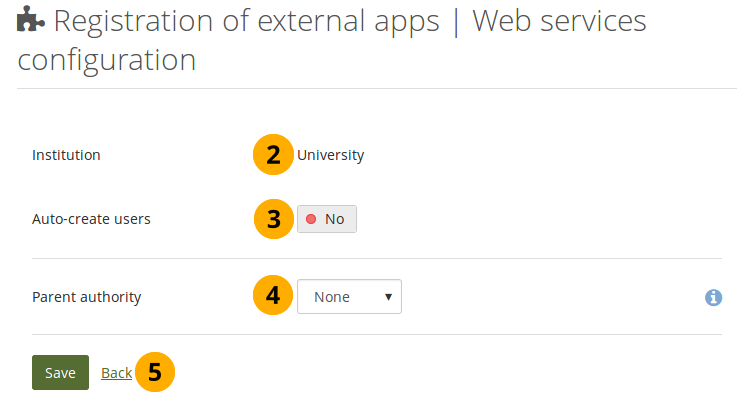
Utiliser une méthode d’authentification parente pour LTI¶
Cliquez sur le bouton Paramétrer en regard de l’application LTI dans le menu Administration → Services Web → Applications externes.
Institution : L’institution, pour laquelle vous avez créé l’application externe LTI, est affichée
Création automatique de comptes : Mettez le sélecteur sur « Oui » si vous voulez permettre à toute personne ayant accès au lien LTI de créer automatiquement un compte.
Autorité parente : Sélectionnez la méthode d’authentification parente à la méthode LTI, permettant aux personnes de se connecter sous le même compte avec ces deux méthodes.
13.3.1. Connexion par Mahara puis par LTI¶
Vos titulaires de compte peuvent se connecter via Mahara et le LMS.
Assurez-vous que la méthode d’authentification que vos titulaires de compte doivent utiliser est configurée pour votre institution.
Assurez-vous aussi que les services web sont activés comme méthode d’authentification et pour votre institution.
Configurez la clé secrète et la clé du consommateur pour l’intégration de LTI comme décrit dans « Activer LTI pour une institution ».
Terminer la configuration de l’ingération avec le LMS de votre choix.
Demandez aux personnes de se connecter d’abord à Mahara, puis configurez leurs comptes manuellement ou via un fichier CSV, synchronisez leurs comptes via LDAP, ou activez l’auto-création des comptes par SAML à la première connexion.
Ajouter une personne :
Connectez-vous à la page d’accueil
Votre compte est configuré s’il n’exite pas déjà.
Allez sur votre LMS
Cliquez sur le lien qui vous dirige vers votre portfolio. Vous trouvez souvent ce lien dans le cours qui vous demande d’utiliser un ePortfolio, ou sur la page de votre profil dans votre LMS.
Vous accédez alors au même compte que vous avez déjà créé sur Mahara.
13.3.2. Connexion avec LTI puis avec Mahara¶
Si vous voulez que les personnes se connectent d’abord via LTI et ensuite via Mahara, vous devez modifier la méthode d’authentification des comptes pour que la deuxième méthode d’authentification, soit interne, LDAP, SAML ou IMAP, soit la principale. Si vous ne le faites pas, un deuxième compte sera créé.
Ce qui suit décrit le flux de travail et inclut les étapes à suivre pour permettre à une personne de se connecter via les deux méthodes d’authentification si elle s’est d’abord connectée via LTI.
Assurez-vous que la méthode d’authentification que les personnes doivent utiliser est configurée pour votre institution.
Assurez-vous aussi que les services web sont activés comme méthode d’authentification et pour votre institution.
Configurez le secret et la clé du consommateur pour l’intégration LTI comme décrit sous « Activer LTI pour une institution ».
Terminer la configuration de l’ingération avec le LMS de votre choix.
Les personnes se rendent dans le LMS et cliquent sur le lien vers le portfolio, ce qui crée un compte pour eux.
Avertissement
Si vous vous arrêtez ici, que vous ne poursuivez pas les étapes suivantes, et que les personnes se connectent via la page d’accueil de Mahara, un deuxième compte sera créé.
Changez la méthode d’authentification du compte pour la méthode non-LTI. Dans le cas d’une authentification unique via le plugin SAML, vous devrez également fournir un nom d’utilisateur distant.
Voir aussi
Consultez les pages sur la modification de la méthode d’authentification pour les comptes internes et LDAP et pour les comptes qui nécessitent un nom d’utilisateur distant.